win11关闭亮度自动调节设置方法 win11亮度自动调节怎么关闭
更新时间:2023-07-21 09:56:29作者:xinxin
随着win11纯净版系统逐渐进入人们的生活中,很多用户也都迫不及待的想要体验这款全新微软系统,可是在电脑安装完win11系统之后,却发现电脑中默认开启了屏幕亮度自动调节功能,因此就想要将其关闭,可是win11亮度自动调节怎么关闭呢?接下来小编就给大家带来win11关闭亮度自动调节设置方法。
具体方法:
1、右键底部开始菜单打开“ 设置 ”。
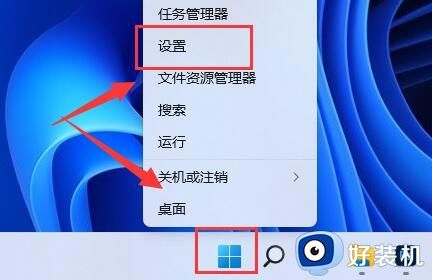
2、在左上角搜索“ 电源 ”,选择“ 显示所有结果 ”。
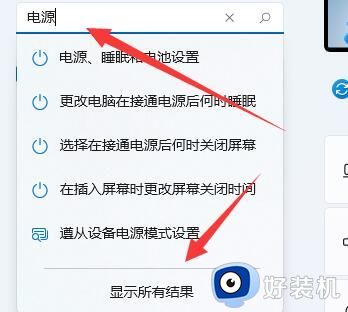
3、打开右边列表最下面的“ 编辑电源计划 ”。
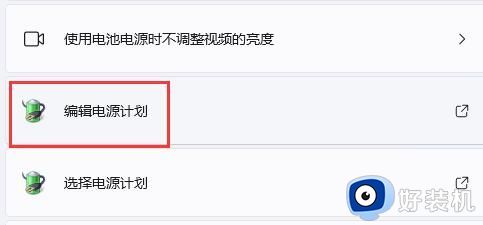
4、点开“ 更改高级电源设置 ”。
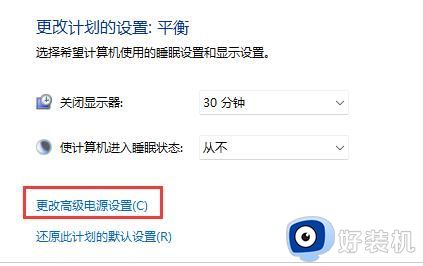
5、在显示选项下,将“ 启用自适应亮度 ”选项“ 关闭 ”就可以了。
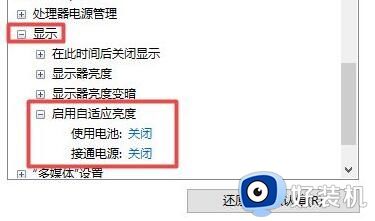
上述就是小编告诉大家的win11关闭亮度自动调节设置方法了,有遇到过相同问题的用户就可以根据小编的步骤进行操作了,希望能够对大家有所帮助。
win11关闭亮度自动调节设置方法 win11亮度自动调节怎么关闭相关教程
- win11自动调节亮度怎么关闭 win11怎么关闭电脑自动调节亮度
- win11怎么设置亮度自动调节 win11自动亮度开关在哪里
- win11屏幕亮度一会亮一会暗怎么回事 win11显示器一会亮一会暗自己在调怎么关闭
- win11亮度自动变化怎么回事 win11自动亮度在哪里关掉
- 为什么win11亮度设置不见了 win11亮度设置不见了的解决方法
- windows11没有亮度调节怎么办?win11亮度调节不见了如何处理
- win11调节亮度功能消失怎么办 win11没有亮度调节功能解决方法
- Win11亮度调节不见了怎么办?Win11亮度调节不见了的解决方法
- win11怎么调节亮度 win11电脑亮度调节操作方法
- win11亮度调节被锁定的解决方法 win11亮度不能调节怎么办
- win11自动更新如何永久关闭 怎么彻底关掉win11自动更新
- 电脑图标透明度怎么调win11 win11电脑图标透明度设置步骤
- win11怎样重置电脑 win11如何重置系统
- win11怎么设置声音响度均衡 win11系统声音响度均衡在哪调
- win11支持安卓应用吗 win11怎么安装安卓应用
- 电脑升到win11怎么回到win10 win11无损降级win10的步骤
win11教程推荐
- 1 win11增加新用户详细教程 win11系统怎么新增用户
- 2 win11自带解压软件吗 win11自带的解压缩软件在哪
- 3 更新了win11亮度无法调节怎么回事 升级win11亮度调不了如何解决
- 4 win11怎么设置局域网共享文件夹 win11局域网如何设置共享文件夹
- 5 不支持的cpu怎么升级win11 win11安装提示cpu不支持如何解决
- 6 win11正在准备自动修复卡住一直转圈无法开机处理方法
- 7 win11找不到摄像头设备怎么办 win11电脑未检测到摄像头处理方法
- 8 笔记本从win11还原到win10的方法 笔记本win11怎么恢复到win10
- 9 win11照片预览不显示怎么办 win11照片不显示预览如何解决
- 10 笔记本电脑升级win11触摸板失灵怎么办 win11笔记本电脑触摸板用不了修复方法
